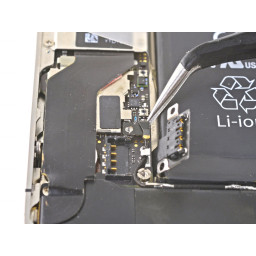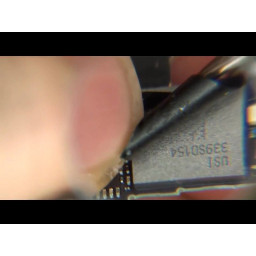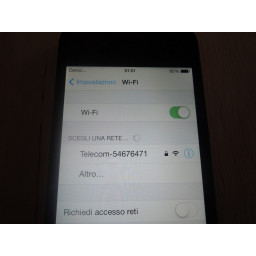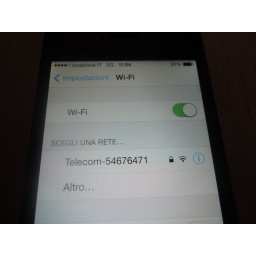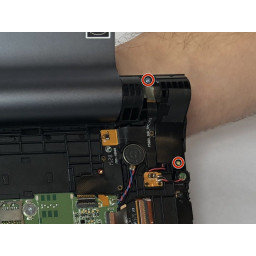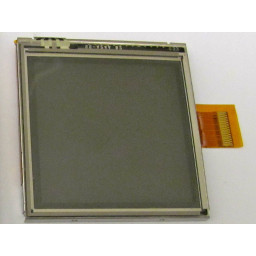Один 1,7 мм винт Филлипс
Один 1,5 мм винт Филлипс
Один 1,5 мм винт Филлипс
Один 1,2 мм винт Филлипс
Снимите металлическую крышку кабеля разъема док-станции.
Это может потребовать значительного количества силы.
Выньте SIM-карту и ее лоток.
Разъем для наушников / кабель кнопки регулировки громкости
Фронтальный кабель для камеры
Кабель дигитайзера
Дисплей кабель для передачи данных
Кабель кнопки питания (расположен под разъемом для наушников / кнопки регулировки громкости, как показано на втором рисунке.)
Чтобы отсоединить кабели, используйте край пластикового инструмента для открытия, чтобы осторожно поднять их разъемы вверх и из разъемов на плате логики.
Будьте осторожны, чтобы не сломать любой из мелких и деликатных компонентов для поверхностного монтажа при отсоединении кабелей.
Теперь мы можем видеть чип Murata SS1830010.
Панель переместится примерно на 2 мм.
Снимите контакт давления.
Защитите логическую плату с помощью «каптоновой ленты», которая имеет хорошие изоляционные и температурные характеристики (диапазон температур: от –269 до +400 ° C).
Снимите заднюю панель с iPhone.
Поместите наконечник инструмента между корпусом громкоговорителя и металлической крышкой разъема и сначала поднимите нижний край разъема.
Разъем батареи отсоединяется вертикально от платы логики. Не применяйте силу в сторону.
Будьте осторожны, чтобы не поддеть разъем гнезда аккумулятора, иначе он может отсоединиться от платы логики. Есть четыре очень маленьких точки припоя, ожидающих эту ошибку!
Тщательно возьмите зажим заземления и удалите его из iPhone.
Перед повторной сборкой обязательно очистите все точки контакта металла с металлом на заземляющем зажиме («не», ответные половины разъемов) с помощью средства для обезжиривания, такого как виндекс или изопропиловый спирт. Масла на ваших пальцах могут вызвать проблемы с заземлением.
Размер сопла должен составлять 1/2 или 1/4 размера чипа.
Обязательно очистите контакт под давлением с помощью обезжиривающего средства, такого как виндекс или изопропиловый спирт. Масла на ваших пальцах могут создавать беспроводные помехи.
Отключите кабель сотовой антенны из-под металлических пальцев, прикрепленных к плате логики.
Стопорные винты лучше всего удалять с помощью и .
В крайнем случае, небольшая отвертка с плоской головкой сделает эту работу, но будьте особенно осторожны, чтобы она не соскользнула и не повредила окружающие компоненты.
Установите низкий расход воздуха: 1 или 2 (по шкале от 1 до 7).
Теперь, совершая круговые движения, вам нужно на 4-5 минут оплавляться.
Будьте осторожны, чтобы переформатировать только чип Wi-Fi, а не какие-либо окружающие микросхемы или схемы.
Через 5 минут постепенно снижайте температуру от 200 до 0 ° С.
Запустите пластиковый инструмент открытия вдоль правого края батареи и приподнимите его в нескольких точках, чтобы полностью отделить его от клея, крепящего его к внешнему корпусу.
Не забудьте надеть защитную наклейку обратно на чип Wi-Fi перед сборкой телефона.
Будьте осторожны, чтобы не потянуть за пластиковый язычок слишком сильно, так как его можно легко оторвать.
Выньте аккумулятор.
Если ваша запасная батарея была в пластиковом чехле, удалите ее перед установкой, потянув ее от ленточного кабеля.
Если в замену вашего аккумулятора был включен неразрезанный кабель, перед установкой аккумулятора в телефон аккуратно .
При установке сменного аккумулятора временно подключите разъем аккумулятора к телефону, чтобы обеспечить правильное выравнивание. Как только батарея приклеена на место, отсоедините разъем батареи.
Выполните после повторной сборки. Это может предотвратить несколько проблем и упростить поиск неисправностей.
Снимите винт Филлипса 2,6 мм, крепящий плату логики рядом с кнопкой питания.
(Будьте осторожны при снятии этого винта и удалении удерживаемого им силового контакта; язычок контакта ослабнет вместе с винтом)
Обратите внимание на небольшой резиновый бампер под экраном и кабели дигитайзера (которые отсоединены сверху над Q-кодом). Этот бампер может упасть с логической платы при снятии или застрять в кабелях и упасть позже.
Один 2,5-миллиметровый винт Филлипса около двигателя вибратора
Один 2,4 мм винт Филлипс
Один 3,6-миллиметровый зазор вдоль стороны логической платы, ближайшей к отверстию батареи.
Используйте и , чтобы удалить единственный 3,6-миллиметровый винт.
В крайнем случае, небольшая отвертка с плоской головкой сделает эту работу, но будьте особенно осторожны, чтобы она не соскользнула и не повредила окружающие компоненты.
На первом изображении цвет Wi-Fi светло-серый (не работает).
На втором изображении цвет Wi-Fi темно-серый (рабочий).
Снимите плату логики.
Перед повторной сборкой обязательно очистите все точки контакта металла с металлом на материнской плате («не» сопрягаемые половины разъемов) с помощью средства для обезжиривания, такого как виндекс или изопропиловый спирт. Масла на ваших пальцах могут вызвать проблемы с заземлением.
На верхнем краю платы логики находится небольшой резиновый бампер, через который проходят кабель дигитайзера и экрана. Он защищает кабели от изгиба над платой логики. Это может либо застрять в кабелях, либо упасть с логической платы, когда она выйдет. Посмотрите на шаг 22 для более подробной информации.